GoogleEarth KML模板
- 格式:xls
- 大小:21.50 KB
- 文档页数:1
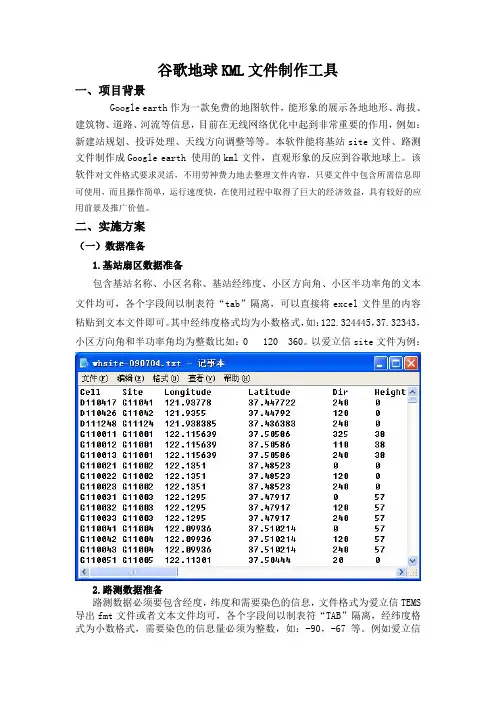
谷歌地球KML文件制作工具一、项目背景Google earth作为一款免费的地图软件,能形象的展示各地地形、海拔、建筑物、道路、河流等信息,目前在无线网络优化中起到非常重要的作用,例如:新建站规划、投诉处理、天线方向调整等等。
本软件能将基站site文件、路测文件制作成Google earth 使用的kml文件,直观形象的反应到谷歌地球上。
该软件对文件格式要求灵活,不用劳神费力地去整理文件内容,只要文件中包含所需信息即可使用,而且操作简单,运行速度快,在使用过程中取得了巨大的经济效益,具有较好的应用前景及推广价值。
二、实施方案(一)数据准备1.基站扇区数据准备包含基站名称、小区名称、基站经纬度、小区方向角、小区半功率角的文本文件均可,各个字段间以制表符“tab”隔离,可以直接将excel文件里的内容粘贴到文本文件即可。
其中经纬度格式均为小数格式,如:122.324445,37.32343,小区方向角和半功率角均为整数比如:0 120 360。
以爱立信site文件为例:2.路测数据准备路测数据必须要包含经度,纬度和需要染色的信息,文件格式为爱立信TEMS 导出fmt文件或者文本文件均可,各个字段间以制表符“TAB”隔离,经纬度格式为小数格式,需要染色的信息量必须为整数,如:-90,-67等。
例如爱立信TEMS导出fmt文件:3.简单地标数据准备只需要文本文件中包含地标名,经度和纬度即可,各字段以制表符“TAB”分隔。
经纬度必须为小数格式。
(二)Kml文件生成该软件为C#语言编写,出于操作方便、简洁的考虑,所有功能集中在一个界面上,通过依次点击不同的按钮实现相应的功能,最终导出kml文档。
1.基站扇区kml文件生成操作流步骤及注意事项:第一步:点击“存盘目录”行最后按钮,弹出保存文件对话框,保存文件对话框的文件名不要更改也不要填写,只是起到选择目录的作用,“确定”即可,kml文件存盘目录设置成功。
第二步:点击“site文件”行最后按钮,弹出选择文件对话框,选择相应的site文件即可。
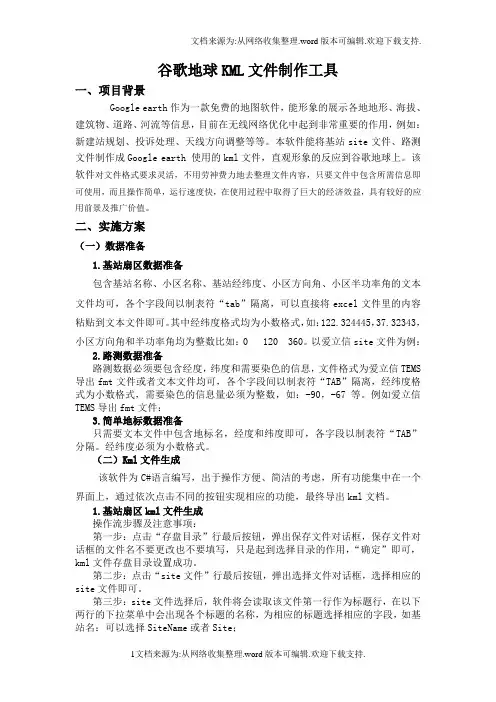
谷歌地球KML文件制作工具一、项目背景Google earth作为一款免费的地图软件,能形象的展示各地地形、海拔、建筑物、道路、河流等信息,目前在无线网络优化中起到非常重要的作用,例如:新建站规划、投诉处理、天线方向调整等等。
本软件能将基站site文件、路测文件制作成Google earth 使用的kml文件,直观形象的反应到谷歌地球上。
该软件对文件格式要求灵活,不用劳神费力地去整理文件内容,只要文件中包含所需信息即可使用,而且操作简单,运行速度快,在使用过程中取得了巨大的经济效益,具有较好的应用前景及推广价值。
二、实施方案(一)数据准备1.基站扇区数据准备包含基站名称、小区名称、基站经纬度、小区方向角、小区半功率角的文本文件均可,各个字段间以制表符“tab”隔离,可以直接将excel文件里的内容粘贴到文本文件即可。
其中经纬度格式均为小数格式,如:122.324445,37.32343,小区方向角和半功率角均为整数比如:0 120 360。
以爱立信site文件为例:2.路测数据准备路测数据必须要包含经度,纬度和需要染色的信息,文件格式为爱立信TEMS 导出fmt文件或者文本文件均可,各个字段间以制表符“TAB”隔离,经纬度格式为小数格式,需要染色的信息量必须为整数,如:-90,-67等。
例如爱立信TEMS导出fmt文件:3.简单地标数据准备只需要文本文件中包含地标名,经度和纬度即可,各字段以制表符“TAB”分隔。
经纬度必须为小数格式。
(二)Kml文件生成该软件为C#语言编写,出于操作方便、简洁的考虑,所有功能集中在一个界面上,通过依次点击不同的按钮实现相应的功能,最终导出kml文档。
1.基站扇区kml文件生成操作流步骤及注意事项:第一步:点击“存盘目录”行最后按钮,弹出保存文件对话框,保存文件对话框的文件名不要更改也不要填写,只是起到选择目录的作用,“确定”即可,kml文件存盘目录设置成功。
第二步:点击“site文件”行最后按钮,弹出选择文件对话框,选择相应的site文件即可。
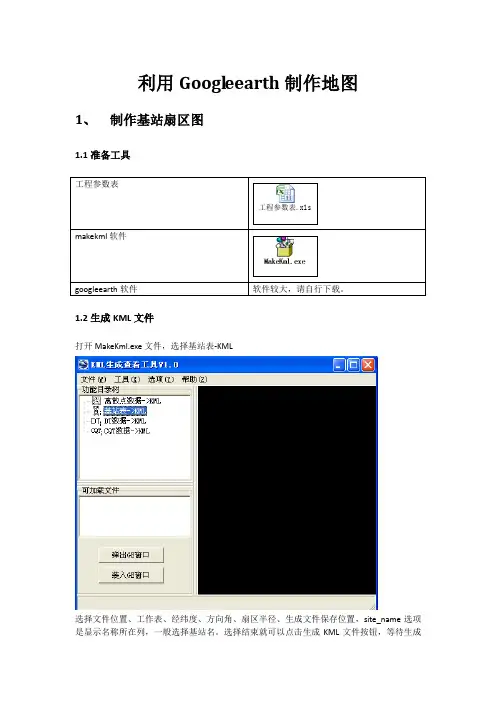
利用Googleearth制作地图
1、制作基站扇区图
1.1准备工具
1.2生成KML文件
打开MakeKml.exe文件,选择基站表-KML
选择文件位置、工作表、经纬度、方向角、扇区半径、生成文件保存位置,site_name选项是显示名称所在列,一般选择基站名。
选择结束就可以点击生成KML文件按钮,等待生成
KML文件。
点击”OK”和“确定”。
可以关闭MAKEKML软件了。
下图保存位置为桌面,平时建议不保存在桌面。
1.3打开KML文件
刚才我保存的文件在桌面上,直接双击打开文件。
效果图如下:
可以直接在左侧的“位置”选择需要查看的基站,如:毕节朱家湾,双击效果图:
2、制作DT路线数据图
2.1准备工具
2.2将鼎力测试数据转换为TXT格式
打开鼎力软件,选择工具——导出mapinfo
选择导出文件、导出数据类型,一般的数据分析是看PCCPCH_RSCP质量,选择保存位置。
导出的文件类型是.THL格式
可以利用excel打开,根据筛选,把PCCPCH_RSCP列空白项去掉勾选。
要不然可能生成KML 文件错误。
把导出的文件转换成TXT格式
2.3生成KML文件
生成KML文件,打开Makekml软件,选择文件位置、专题字段、分级数等。
分级数决定左侧分级方式的行的多少,可以自行决定颜色。
选择保存路径后,点击生成KML文件。
点击
确定。
打开KML文件。
效果图如下:。
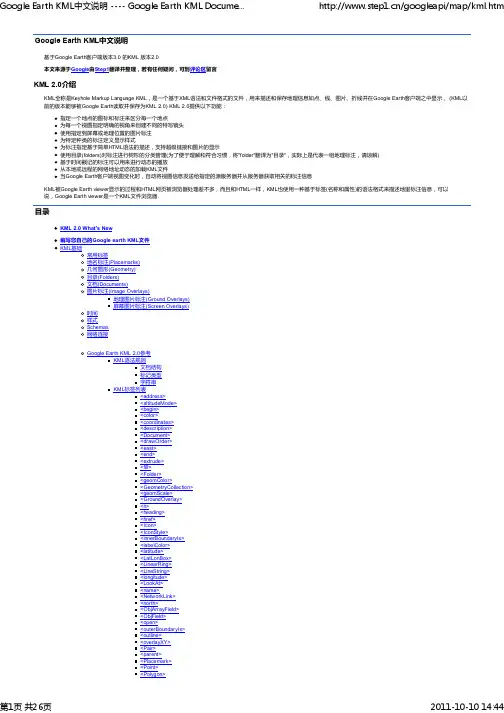
字符串在KML文件中的任何字符串,例如 name 和 description标签中的值,都可以是utf-8或者Unicode编码的字符串.KML标签列表这一节包含所有能用的KML标签的参考,按字母顺序排列,每一段列出了该标签正确的大小写格式,类型、值和层次.<address>单一标签.是<Placemark>的子元素,包含按照标准填写的地址:街道,城市,州,或邮政编码.值:代表一个点所在位置或邮政编码的字符串.父元素:被以下元素包含:<Placemark>子元素:无.<altitudeMode>值:clampedToGround、relativeToGround或absolute.父元素:被以下元素包含:<Point><LineString><Polygon>子元素:无.<begin>单一标签.是<TimePeriod>的子元素.指定一个时间区域的开始点.如果没有指定,则代表无限小的时间.<begin><TimeInstant><timePosition>1876-08-01<timePosition><TimeInstant><begin>值:使用UTC(Coordinated Universal Time)格式的日期时间 .查看<TimeInstant>和<timePosition>了解更多关于时间格式的信息.父元素:被以下元素包含:<TimePeriod>子元素:包含:<TimeInstant><color>单一标签,代表一个32位的16进制颜色值.值:The standard range from 00000000 to ffffffff父元素:被以下元素包含:<PolyStyle><LineStyle><IconStyle>子元素:无.<coordinates>单一标签,可以是是任何几何形状的子元素,定义每一个点的经度、纬度和高度(按照严格的顺序). 多个点使用空格隔开,经纬度按照WGS84标准.<Point><coordinates>-111.661,33.2212,0<coordinates><Point>值:由点的坐标决定,经纬度的单位是度,而高度的单位是米(海拔).注意:应该按照经度,纬度,高度这样的格式和顺序来设置,否则坐标可能会不准确.父元素:Contained by any geometry.子元素:无.<description>单一标签.提供描述信息.描述显示在用户点击该目录或标注时的弹出窗口中.支持纯文本和HTML语法,如果其中包含有效的网址,则Google Earth会自动显示为一个连接T(例如).而不需要使用任何标签如果你使用任何的HTML语法,就必须使用字符实体引用或者CDATA来防止HTML字符如><被当作XML解析,下面的例子说明了description标签的用法:<description><![CDATA[<a href=":8888/">Google Search!</a>]]><description>CDATA元素让KML解析器忽略其内部的特殊字符.按以下方式使用该元素:<![CDATA[ special characters here ]]>如果你不喜欢使用CDATA元素,你也可以使用实体引用来替换所有的特殊字符.值:任意字符串注意: description标签只是支持HTML格式化,并不支持其他的网络性能,比如脚本语言和Iframe.父元素:被以下元素包含:<Document><Folder><NetworkLink><GroundOverlay><ScreenOverlay><Placemark>子元素:无.<Document>kml文档的根元素.同时也是一个目录,可是它不是必需的,如果你的kml文件使用到了schemas和样式表,就一定要使用该标签.<Document><Style id="my_style"><Icon>./images/my_image.png<Icon><Style>. . . .<Document>值:无.父元素:无.子元素:Can contain the following tags:<Folder><name><description><LookAt><visibility><Placemark><GroundOverlay><ScreenOverlay><NetworkLink><Document><drawOrder>单一标签,是<GroundOverlay>和<ScreenOverlay>的子元素. 用来定义当多个图片重叠的时候的摆放顺序.默认值是0,该值大的图片显示将在该值小一些的图片的上面.<drawOrder>0<drawOrder>值:从0到99的范围.父元素:被以下元素包含:<GroundOverlay><ScreenOverlay>子元素:无.<east>单一标签,是<LatLonBox>.的子元素.指定图片标注右边缘的经度值.<east>-95.1583<east>值:由图片标记所描述的实际地理位置决定,经度和纬度以度数表示,而高度则以海拔高度(以米为单位)来表示.父元素:被以下元素包含:<LatLonBox>子元素:无.<end>是<TimePeriod>的子元素.指定一个时间区域的结束点.如果没有指定,则代表无限大的时间.<end><TimeInstant><timePosition>2004-08-01<timePosition><TimeInstant><end>值:使用UTC(Coordinated Universal Time)格式的日期时间 .查看<TimeInstant>和<timePosition>了解更多关于时间格式的信息.父元素:被以下元素包含:<TimePeriod>子元素:包含:<TimeInstant><extrude>单一标签,允许对2维的图形如地名标注、路径、多边形进行立体化处理.值:以米为单位的extrusion高度值.父元素:被以下元素包含:<LineString><Polygon><Point>子元素:无.<fill>单一标签.指示是否对多边形进行填充.值:0 (不填充)或1.父元素:被以下元素包含:<PolyStyle>子元素:无.<Folder>复合标签.用来对所有的标注进行树形分类. 请看关于目录的介绍获得更多信息.<Folder><name>Name of Folder<name><description>Descriptive text<description><Folder><name>SubFolder #1 Name<name><description>Descriptive text<description><Placemark>[placemark data here ...]<Placemark><Folder><Folder><name>SubFolder #2 Name<name><description>Descriptive text<description><Placemark>[placemark data here ...]<Placemark><Folder><Folder>值:无.父元素:被以下元素包含:<Document><Folder><NetworkLink>子元素:包含:<Folder><name><description><LookAt><visibility><Placemark><GroundOverlay><ScreenOverlay><NetworkLink><Document><geomColor>单一标签.是<Style>的子元素. 用来给地理点、线和多边形设置颜色,下面的例子表现一个不透明的蓝色:<Placemark><Style ID="myIconStyleID"><geomColor>ff640000<geomColor><Style><Point><coordinates>-122.072408, 37.412161, 6.936751<coordinates><Point><styleUrl>#myIconStyleID<styleUrl>...<Placemark>注意:颜色被设置后,图标的表面颜色会被<geomColor>的颜色值进行multiply(正片叠底)处理. 例如,如果图表颜色是蓝绿色,并且你设置<geomColor>为绿黄色,最后显示出来就将会是绿色. 注意这个正片叠底模式, RGB颜色值分别相乘(R*R, G*G, B*B).因此,红色(1, 0, 0)和绿色(0, 1, 0) 最后会生成黑色,因为(1*0, 0*1, 0*0)最后是(0, 0, 0).值:16进制表示的颜色,包括透明度的值,顺序是alpha, blue, green, red (ABGR).父元素:被以下元素包含:<Style>子元素:无.<GeometryCollection>复合标签,用来组合多个几何形状,例如组合多个多边形用来在Google Earth中描述一个单一的标注.<GeometryCollection><Polygon><outerBoundaryIs><LinearRing><coordinates>.....<coordinates><LinearRing><outerBoundaryIs><Polygon><Polygon><outerBoundaryIs><LinearRing><coordinates>.....<coordinates><LinearRing><outerBoundaryIs><Polygon><GeometryCollection>值:无.父元素:被以下元素包含:<Placemark>子元素:能够包含任何几何形状,包括其它GeometryCollection.<geomScale>单一标签.是<Style>的子元素.用这个标签来缩放图标(也就是地理点)和线以改变它们在Google Earth之中的显示大小.<Style id="myPlacemarkID"><geomScale>2<geomScale><labelScale>1.08</labelScale><geomColor>ff08ceff<labelColor><Icon><href>root://icons/....<href><Icon><Style>通常,这个标签并不影响多边形,除非多边形使用outline模式,在这个模式下,只有多边形的外轮廓的线有效果.值:代表缩放到的倍数的小数.例如,默认的图标大小是1而geomScale设置为.5,则设置后图标大小便为原来的一半同样,如果geomScale设置为2则将使图表大小翻倍. 对于线段,这个只代表线宽,默认的线宽是1.父元素:被以下元素包含:<Style>子元素:无.<GroundOverlay>复合标签,本标签代表一个地理图片标注.<GroundOverlay><visibility>0<visibility><Icon><href>C:/GoogleEarth/example.jpg<href><Icon><drawOrder>0<drawOrder><LatLonBox><rotation>36.9994<rotation><north>39.3082<north><south>38.5209<south><east>-95.1583<east><west>-96.3874<west><LatLonBox><GroundOverlay>值:无.父元素:任何有目录功能的标签.子元素:包含:<drawOrder><Icon> (必需)<LatLonBox> (必需)<visibility><rotation><h>当在用作图标的图片上选择一个区域的时候,h是图片上被提取区域的高度像素值.值:一个整数值,指定图片上被提取区域的高度像素值.父元素:被以下元素包含:<Icon>子元素:无.<heading>单一标签.是<LookAt>的子元素. 当前视角在水平面上的投影和正北的夹角,下面的例子表现了一个向西的视角.<heading>-90<heading>值:由观测者(视点)方向决定.以度为单位.父元素:被以下元素包含:<LookAt>子元素:无.<href>单一标签.是<Icon>的子元素. 用来指定图片或图标的路径.可以是本地或远程网络服务器的路径.<Icon><href>C:/GoogleEarth/example.jpg<href><Icon>值:图片路径.C:/GoogleEarth/example.jpg如果是网络服务器上的图片,则给出该图片的URL地址:/images/nav/navTopLogo.png另外,如果要指定一个的图片做图标,你也可以实现从大图片上截取一块区域作为图标.而且这样将会有更好的性能.例如,你可能有一张图片,由16个小图片按4X4排列而成,你可以实现引用其中的一每小块图片作为图标,只要你指定该小块图片在整个图片上的的以下四个坐标值:x、y 坐标,小块区域左上角的像素坐标w、h 坐标,小块区域的宽度和高度像素值<Style id="Example"><IconStyle><Icon><href>example.png<href><x>128<x><y>0<y><w>64<w><h>64<h><Icon><IconStyle><Style>父元素:被以下元素包含:<Icon>子元素:无.<Icon>复合标签,是<GroundOverlay>, <ScreenOverlay>,和<IconStyle>的子元素. 必需的<href>子元素定义图片或图标的路径. 可以是本地或远程网络服务器的路径.值:无.父元素:被以下元素包含:<GroundOverlay><ScreenOverlay><Style>子元素:包含:<href><x><y><w><h><IconStyle>复合标签,是<Style>的子元素并包含<Icon>元素. IconStyle指定图标的样式.值:字符串父元素:<Style>子元素:包含:<Icon><scale><innerBoundaryIs>复合标签,定义一个多变形的边.<Polygon><innerBoundaryIs><LinearRing><coordinates>-88.306534, 30.227852, 0.000000 ...... -88.306534, 30.227852, 0.000000<coordinates><LinearRing><innerBoundaryIs><Polygon>值:无.父元素:被以下元素包含:<Polygon>子元素:无.<key>单一标签,是<Pair>的子元素.用来定义一个高亮或正常情况下的样式<StyleMap id="example_style"><Pair><key>normal</key><styleUrl>#example_style_off<styleUrl><Pair><Pair><key>highlight</key><styleUrl>#example_style_on<styleUrl><Pair><StyleMap>值:normal代表该标注的正常样式,highlight代表该标注被选中情况下的样式.父元素:被以下元素包含:<Pair>子元素:无.<labelColor>单一标签,用来指定Google Earth之中的标签颜色.在<Style>标签之中使用.<labelColor>ffff0055<labelColor>值:默认值是ffffffff (白色,不透明).可以是16进制的符号并按照aabbggrr(alpha, blue, green, red)排列,其中,透明度是从0(透明)-255(不透明). 要了解更多请查看关于颜色的介绍文章.父元素:被以下元素包含:<Style>子元素:无.<latitude>单一标签,是<LookAt>的子元素. 指定从-90到90的纬度值.<latitude>33.3205<latitude>值:由视点坐标决定,单位是度.父元素:被以下元素包含:<LookAt>子元素:无.<LatLonBox>复合标签,是<GroundOverlay>的子元素.用来指定该图片标注的地理坐标.<LatLonBox><rotation>36.9994<rotation><west>-96.3874<west><east>-95.1583<east><south>38.5209<south><north>39.3082<north><LatLonBox>值:无.父元素:被以下元素包含:<GroundOverlay>子元素:包含:<east><west><north><south><rotation> (可选)<LinearRing>复合标签,定义一个闭合的折线,以描述一个多边形. 使用<coordinates>标签说明折线的每一个点的坐标,最后的点将会和第一点连接以使图形闭合. <Polygon><outerBoundaryIs><LinearRing><coordinates>-88.306534, 30.227852, 0.000000 ...... -88.306534, 30.227852, 0.000000<coordinates><LinearRing><outerBoundaryIs><Polygon>值:无.父元素:被以下元素包含:<Polygon>子元素:包含:<coordinates><LineString>复合标签,用来定义一段折线. 以坐标值字符串的形式定义该折线的轨迹.使用<coordinates>元素来描绘每个点的坐标.值:无.父元素:被以下元素包含:<Placemark><GeometryCollection>子元素:包含:<coordinates><longitude>单一标签,是<LookAt>的子元素. 指定从-180到180的经度值.<longitude>-111.965<longitude>值:由视点坐标决定,单位是度.父元素:被以下元素包含:<LookAt>子元素:无.<LookAt>复合标签.为标注或目录定义观测者坐标(视点).<LookAt><heading>-0.00895499<heading><tilt>39.4365<tilt><range>214.17<range><latitude>37.3895<latitude><longitude>-122.086<longitude><LookAt>值:无.父元素:被以下元素包含:<Folder><Document><Placemark><GroundOverlay>子元素:包含:<heading><latitude><longitude><range><name>单一标签.用来显示为一个标注的简单名称,或者在<Schema>元素之中代表标示符. <Folder><name>Favourite Places<name>. . .<Folder>值:任意字符串.父元素:被以下元素包含:<Folder><Document><GroundOverlay><Placemark><ScreenOverlay><Schema>子元素:无.<NetworkLink>复合标签,用来定义一个引用的本地或远程的KML文件.<NetworkLink><refreshVisibility>0<refreshVisibility><refreshInterval>121<refreshInterval><Url><href>//myServer/Googleearth/example.kmlM.<href><Url><visibility>1<visibility><name>TestNetworkLink<name><NetworkLink>值:无.父元素:被以下元素包含:<Folder><Document>子元素:包含:<refreshVisibility><refreshInterval><<Url>><name><visibility><north>单一标签,是<LatLonBox>的子元素.指定图片标注上边缘的纬度值.<north>39.3082<north>值:由图片标记所描述的实际地理位置决定,经度和纬度以度数表示.父元素:被以下元素包含:<LatLonBox>子元素:无.<ObjArrayField>复合标签,是<Schema>的子元素.用来为一个schema对象定义一个字段数组类型. 使用<type>元素指定数组中类型的名称.值:无.父元素:被以下元素包含:<Schema>子元素:包含:<name><type><ObjField>复合标签,是<Schema>的子元素.用来为一个schema对象定义一个字段类型.使用<type>元素指定类型的名称.值:无.父元素:被以下元素包含:<Schema>子元素:包含:<name><type><open>单一标签,指示目录是否默认被展开.值:在载入时,如果值为1,则该目录默认会被展开,如果值为1,则默认是闭合的,如果目录包含大量的标注,最好确保目录默认闭合状态.父元素:被以下元素包含:<Folder>子元素:None.<outerBoundaryIs>复合标签,定义一个多边形的各个边.必需.<Polygon><outerBoundaryIs><LinearRing><coordinates>-88.306534, 30.227852, 0.000000 ...... -88.306534, 30.227852, 0.000000<coordinates><LinearRing><outerBoundaryIs><Polygon>值:无.父元素:被以下元素包含:<Polygon>子元素:包含:<LinearRing><outline>单一标签,只是多边形是否只绘制轮廓值:0 (no outline) or 1.父元素:被以下元素包含:<PolyStyle>子元素:无.<overlayXY>单一标签,是<ScreenOverlay>的子元素. 定义标注图片上用来和屏幕坐标对应的一点在图片自身上的坐标. 应该有X和Y两个值和各自的单位(像素(pixels)或比例(fraction)). 例如:<overlayXY x="1" y="1" xunits="fraction" yunits="fraction"/>代表图片的右上角. 和<screenXY of x="-50" y="0.9" xunits="pixels" yunits="fraction"/>一起使用, 将会使图片右上角离屏幕右边缘距离为50像素,距离屏幕顶端距离是屏幕高度的10%.值:x和y能够用以下方式指定:将图片显示在屏幕的中间:<overlayXY x="0.5" y="0.5" xunits="fraction" yunits="fraction"/><screenXY x="0.5" y="0.5" xunits="fraction" yunits="fraction"/>将图片显示在屏幕的左上角:<overlayXY x="0" y="1" xunits="fraction" yunits="fraction"/><screenXY x="0" y="1" xunits="fraction" yunits="fraction"/>将图片显示在屏幕的右边:<overlayXY x="1" y="1" xunits="fraction" yunits="fraction"/><screenXY x="1" y="1" xunits="fraction" yunits="fraction"/>父元素:被以下元素包含:<ScreenOverlay>子元素:无.<Pair>复合标签,是<StyleMap>的子元素.用力定义一个名称/值对以便为标注提供多样化的样式支持.值:无.父元素:被以下元素包含:<StyleMap>子元素:Must contain the following:<key><styleUrl><parent>单一标签,是<Schema>的子元素.指定添加的schema字段所继承的基本类型.<Schema><name>High School<name><parent>Placemark<parent><SimpleField><name>Address<name><type>wstring<type><SimpleField><SimpleField><name>Average SAT score<name><type>int<type><SimpleField><Schema>值:一个已经存在的KML基本类型,查看KML基本类型获得更多信息.父元素:被以下元素包含:<Schema>子元素:无.<Placemark>复合标签.用来描述一个地名标注.例如,可以用来描述一个地理坐标点,坐标必须以[经度,纬度,高度]来指定,而且:经度: 在-180和180之间纬度:在-90和90高度:以米为单位的海拔高度(WGS84). 在地表面下面的点将会自动显示在地表面以上.另外,你可以为placemark定义一系列其他的元素如视点、名称和描述.<Placemark><name>Queen Creek<name><LookAt><longitude>-111.634<longitude><latitude>33.2407<latitude><range>5571.15<range><tilt>-0.0129749<tilt><heading>-0.0651017<heading><visibility>1<visibility><styleUrl>root://styleMaps#default?iconId=0x300<styleUrl><Point><coordinates>-111.634,33.2486,413.037<coordinates><Point><Placemark>值:无.父元素:被以下元素包含:<Folder><Document>子元素:包含:<description><name><Point><styleUrl><LookAt><visibility><Point>复合标签.定义地图上一个点的坐标.使用<coordinates>指定坐标的位置.<Point><coordinates>-111.965,33.3217,355.27 <coordinates><Point>值:无.父元素:被以下元素包含:<Placemark><GeometryCollection>子元素:包含:<coordinates><Polygon>复合标签,在地图上定义一个多边形.默认使用<outerBoundaryIs>来定义各边. <Polygon><outerBoundaryIs><LinearRing><coordinates>-88.306534, 30.227852, 0.000000 ...... -88.306534, 30.227852, 0.000000<coordinates><LinearRing><outerBoundaryIs><Polygon>值:无.父元素:被以下元素包含:<Placemark><GeometryCollection>子元素:包含:<outerBoundaryIs><innerBoundaryIs><PolyStyle>复合标签.使用在<Style>标签之中,为多边形指定样式值:无.父元素:被以下元素包含:<Style>子元素:包含:<range>单一标签,是<LookAt>的子元素.描述当前视点的海拔,以米为单位.<range>909.907<range>值:由视点的位置决定.父元素:只能被<LookAt>包含.子元素:无.<refreshInterval>单一标签.用来指定刷新一个网络KML文件或图片标注的时间秒数.<NetworkLink><refreshVisibility>0<refreshVisibility><refreshInterval>121<refreshInterval><<Url>>//myServer/GoogleEarth/example.kml</<Url>><visibility>1<visibility><name>TestNetworkLink<name><NetworkLink>值:以秒为单位.如果该值大于0,则该项每n秒刷新一次,如果该值小于0,则该项根本不会被加载,如果该值等于0,则该项会被加载一次而不会再被刷新.父元素:被以下元素包含:<NetworkLink><GroundOverlay><ScreenOverlay>子元素:无.<refreshVisibility>单一标签,是<NetworkLink>的子元素.指定网络KML文件被重新加载刷新的时候是否忽略KML文档之中各标注的默认可见性.值:默认值是0,即忽略KML文档中的默认可见性设置而使所有标注的可见性不变 . 更改为1既可以在每次网络KML文件被刷新之后重新根据KML文件内容设置标注的可见性.例如,假设有一项在KML文件之中可见性设置为0,而且refreshVisibility设置为1,当文件第一次加载到Google Earth之中的时候,该项是不显示的如果用户通过点击该项的复选框而已经使该项显示出来,这种情况下该网络KML文件被刷新之后,该项又会重新变成不显示.翻译到这里,我只好感叹又学了一招,我刚才试了一下,果然不错,非常有用。
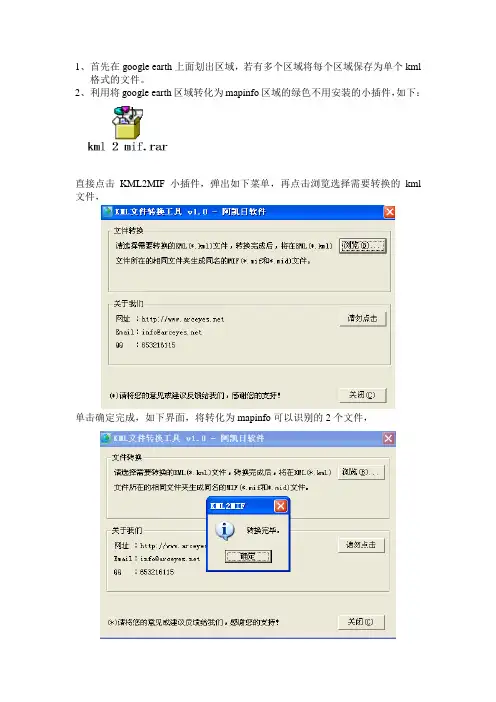
1、首先在google earth上面划出区域,若有多个区域将每个区域保存为单个kml
格式的文件。
2、利用将google earth区域转化为mapinfo区域的绿色不用安装的小插件,如下:
直接点击KML2MIF小插件,弹出如下菜单,再点击浏览选择需要转换的kml 文件,
单击确定完成,如下界面,将转化为mapinfo可以识别的2个文件,
3、打开mapinfo软件,点击表A菜单,出现下拉菜单,再选中转入,会出现如
下界面,
然后选中要转入的文件,如泸州城区1,点击打开,再次出现如下界面,
点此保存tab文件,就会转成mapinfo可以打开的4个文件,然后就按照mapinfo 算区域面积的方法直接算。
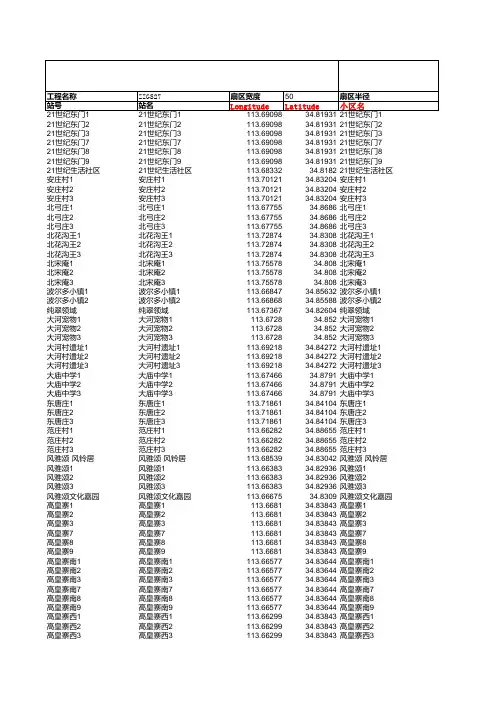
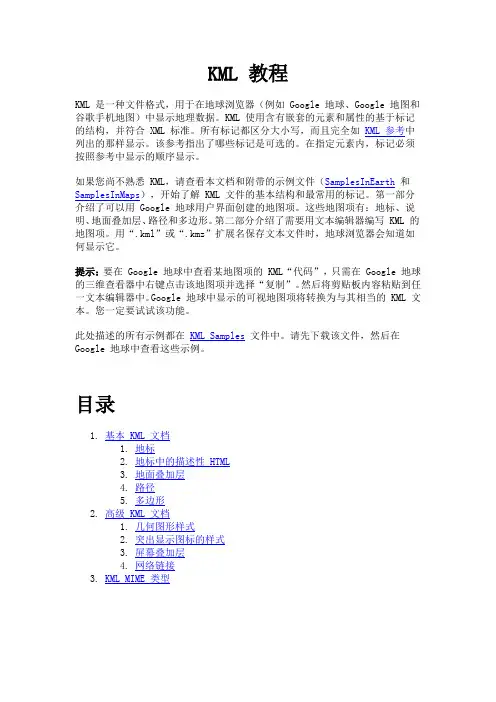
KML 教程KML 是一种文件格式,用于在地球浏览器(例如 Google 地球、Google 地图和谷歌手机地图)中显示地理数据。
KML 使用含有嵌套的元素和属性的基于标记的结构,并符合 XML 标准。
所有标记都区分大小写,而且完全如KML 参考中列出的那样显示。
该参考指出了哪些标记是可选的。
在指定元素内,标记必须按照参考中显示的顺序显示。
如果您尚不熟悉 KML,请查看本文档和附带的示例文件(SamplesInEarth和SamplesInMaps),开始了解 KML 文件的基本结构和最常用的标记。
第一部分介绍了可以用 Google 地球用户界面创建的地图项。
这些地图项有:地标、说明、地面叠加层、路径和多边形。
第二部分介绍了需要用文本编辑器编写 KML 的地图项。
用“.kml”或“.kmz”扩展名保存文本文件时,地球浏览器会知道如何显示它。
提示:要在 Google 地球中查看某地图项的KML“代码”,只需在 Google 地球的三维查看器中右键点击该地图项并选择“复制”。
然后将剪贴板内容粘贴到任一文本编辑器中。
Google 地球中显示的可视地图项将转换为与其相当的 KML 文本。
您一定要试试该功能。
此处描述的所有示例都在KML Samples文件中。
请先下载该文件,然后在Google 地球中查看这些示例。
目录1.基本 KML 文档1.地标2.地标中的描述性 HTML3.地面叠加层4.路径5.多边形2.高级 KML 文档1.几何图形样式2.突出显示图标的样式3.屏幕叠加层4.网络链接3.KML MIME 类型KML几何对象类型KML文档格式第1行:XML 标头。
这是每个 KML 文件的第 1 行。
该行前面不能有空格或其他字符。
第2行:KML 名称空间声明。
这是每个 KML 2.2 文件的第 2 行。
1 基本 KML 文档最简单的 KML 文档类型就是可直接在 Google 地球中编写的文档,也就是说您无需在文本编辑器中编辑或创建任何 KML。
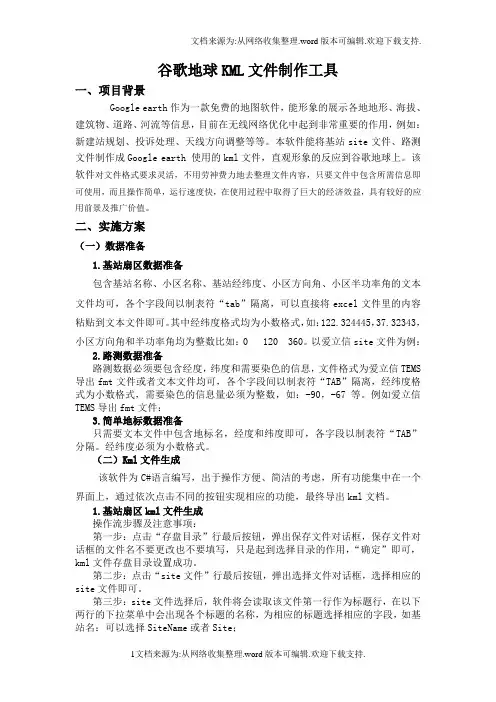
谷歌地球KML文件制作工具一、项目背景Google earth作为一款免费的地图软件,能形象的展示各地地形、海拔、建筑物、道路、河流等信息,目前在无线网络优化中起到非常重要的作用,例如:新建站规划、投诉处理、天线方向调整等等。
本软件能将基站site文件、路测文件制作成Google earth 使用的kml文件,直观形象的反应到谷歌地球上。
该软件对文件格式要求灵活,不用劳神费力地去整理文件内容,只要文件中包含所需信息即可使用,而且操作简单,运行速度快,在使用过程中取得了巨大的经济效益,具有较好的应用前景及推广价值。
二、实施方案(一)数据准备1.基站扇区数据准备包含基站名称、小区名称、基站经纬度、小区方向角、小区半功率角的文本文件均可,各个字段间以制表符“tab”隔离,可以直接将excel文件里的内容粘贴到文本文件即可。
其中经纬度格式均为小数格式,如:122.324445,37.32343,小区方向角和半功率角均为整数比如:0 120 360。
以爱立信site文件为例:2.路测数据准备路测数据必须要包含经度,纬度和需要染色的信息,文件格式为爱立信TEMS 导出fmt文件或者文本文件均可,各个字段间以制表符“TAB”隔离,经纬度格式为小数格式,需要染色的信息量必须为整数,如:-90,-67等。
例如爱立信TEMS导出fmt文件:3.简单地标数据准备只需要文本文件中包含地标名,经度和纬度即可,各字段以制表符“TAB”分隔。
经纬度必须为小数格式。
(二)Kml文件生成该软件为C#语言编写,出于操作方便、简洁的考虑,所有功能集中在一个界面上,通过依次点击不同的按钮实现相应的功能,最终导出kml文档。
1.基站扇区kml文件生成操作流步骤及注意事项:第一步:点击“存盘目录”行最后按钮,弹出保存文件对话框,保存文件对话框的文件名不要更改也不要填写,只是起到选择目录的作用,“确定”即可,kml文件存盘目录设置成功。
第二步:点击“site文件”行最后按钮,弹出选择文件对话框,选择相应的site文件即可。
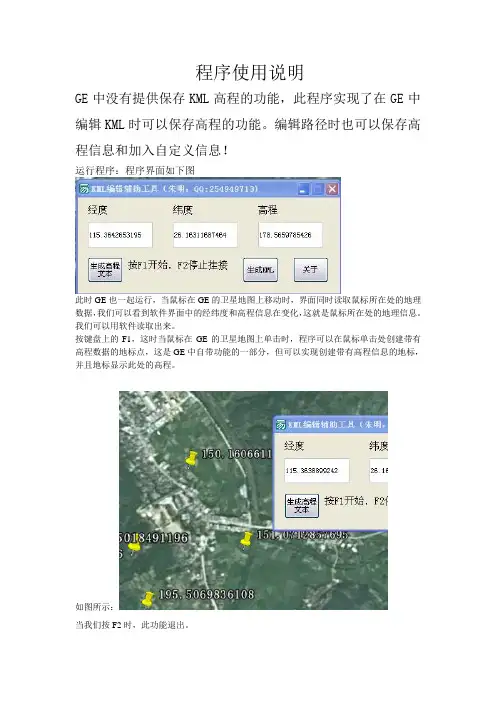
程序使用说明
GE中没有提供保存KML高程的功能,此程序实现了在GE中编辑KML时可以保存高程的功能。
编辑路径时也可以保存高程信息和加入自定义信息!
运行程序:程序界面如下图
此时GE也一起运行,当鼠标在GE的卫星地图上移动时,界面同时读取鼠标所在处的地理数据,我们可以看到软件界面中的经纬度和高程信息在变化,这就是鼠标所在处的地理信息。
我们可以用软件读取出来。
按键盘上的F1,这时当鼠标在GE的卫星地图上单击时,程序可以在鼠标单击处创建带有高程数据的地标点,这是GE中自带功能的一部分,但可以实现创建带有高程信息的地标,并且地标显示此处的高程。
如图所示:
当我们按F2时,此功能退出。
我们可以运行GE中的编辑路径的功能:
然后结合此程序,按F1键,当我们在编辑路径时,在路径点上就能显示带有此点高程的地标了!
然后点“生成高程文本”可弹出保存文件的对话框,我们把编辑的信息保存为高程文本:
也可以点“生成KML”,保存为KML!。

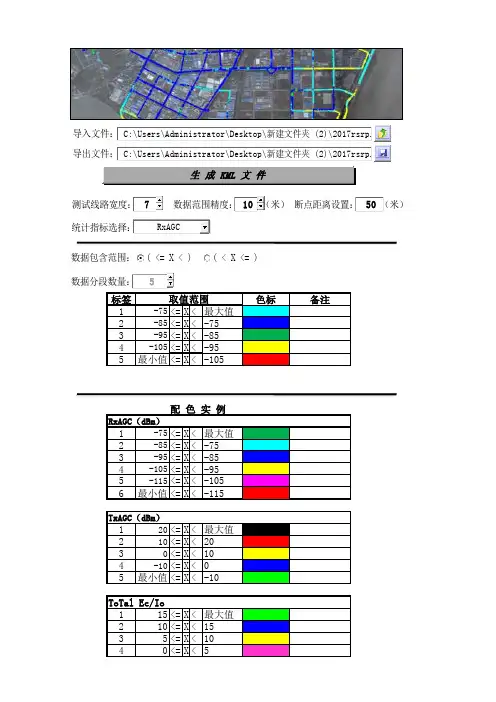
基于Google地图的KML空间数据查询杨立法西安邮电大学计算机学院,陕西西安,710121摘要:给出KML空间数据查询的解决方案,并在基于Google地图建立的Web地理信息系统中予以实现。
该方案采用Linq to XML方法实现KML属性查询,采用Net Topology Suite计算对象之间的拓扑关系,综合应用它们解决KML空间查询。
基于此方案,在VS2010客户端开发了一套空间查询工具,包括点选、连选、区域选择、依属性选择、去选等。
引言最近几年,由于Google地图的广泛应用,利用Google Maps API建立Web地理信息系统成为一种趋势,而Google设计的KML(Keyhole Markup Language)自然成为地理信息存储、传输和建模的首选格式。
然而,Google地图并不像ArcGIS、MapInfo、Oracle Spatial等商业地理信息系统平台那样提供对自身数据库的管理和操作,它只提供对KML数据库的显示和简单查询,而KML数据库的其他操作,如添加、删除、修改、查询等,均需开发人员自行设计,这大大增加了基于Google地图的地理信息系统的建设难度。
于是,有些作者把空间数据存储在SQL Server或Access等关系数据库中,只在需要显示时才把数据输出为KML格式并叠加显示在Google地图上[1,2],这样做就回避了对KML 数据库的直接操作,但系统功能、执行效率、开发成本、用户体验等都会受到很大影响。
KML是基于XML(eXtensible Markup Language)标准的地理标记语言,是GML(Geography Markup Language)的一个成功范例。
XML操作的许多成功方法(如Microsoft XML DOM)完全可以用于KML,但这些操作方法只能处理文本和数字数据,不能进行拓扑分析和空间查询、和叠加计算等。
文献[3,4]利用XPath和XQuery及JTS(Java Topology Suite)对GML空间数据查询进行了研究,所得结果不能用于KML空间查询。
made by Nitro Pro 将在Google Earth上画出的路径信息导出为KML文件的方法
1下载Google Earth(简称GE),点击链接:太平洋电脑网GE7.0.3 官方简体中文版下载
2安装完毕后打开GE,可以调整页面至如下图,为了便于寻找,个人手动加入3条地标注
释。
此窗口可以自定义地标的颜色等;位于地图上的黄色地标框是可以移动的。
地标后点击“确定”,如下图
5在此地标上右键单击,选中“从此处出发的路线”作为路径的起点。
如下图
6同样的方式在奥体中心设立地标,如下图
7在奥体地标上右键单击,选中“从此处为目的地的路线”作为路径的终点。
8上步结束后GE已经知道始终点,于是静静等待GE系统自动画出路线并自动将视图调整到最丰盈.
9将search窗口的滚动抽拉到最下方,点击“将路线保存到我的地点”,如下图:
10 位置窗口下的“我的地点”下将会生成一个Route, GE会自动选中它并打钩。
如下图:
11在这个Route上右键单击,选中“将位置另存为”,如下图
12重命名并选路径并保存为KML格式。
kml 标准格式KML,即Keyhole Markup Language,是一种用于地理空间数据交换的开放式标准,由Google提出并推广。
它被广泛用于Google地图、高德地图、百度地图等众多地图应用中,用于存储、分享和浏览地理空间数据。
一、KML文件的基本结构一个KML文件通常包含一个根元素,以及一些子元素。
这些子元素可以包括地理空间数据的各种属性,如坐标、图片、视频等。
KML文件的常见元素包括Document、Folder、Placemark等。
二、KML文件中的元素及其意义1. Document:表示整个KML文件的内容。
2. Folder:表示一组地理空间对象的容器。
一个Folder中可以包含Placemark、LineStringPlacemark、PolygonPlacemark等元素。
3. Placemark:表示一个地理空间点、线或者多边形的位置。
一个Placemark可以包含坐标、名称、图片、视频等属性。
三、KML文件的常见属性1. id:每个Placemark或Folder都需要有一个唯一的id。
2. coordinate:表示Placemark的地理位置,通常是一个经纬度的坐标。
3. name:Placemark或Folder的名称。
4. icon:表示Placemark的图片或图标。
5. visibility:控制元素的可见性。
四、KML文件的编写和分享KML文件可以通过各种地图应用打开,也可以通过一些在线工具进行编辑和分享。
在编写KML文件时,需要注意数据的准确性和美观性,确保分享的KML文件能够正确地表达意图。
五、使用KML的注意事项KML文件主要针对地理空间数据的存储、分享和浏览,因此在使用时需要注意以下几点:1. KML文件主要适用于地理空间数据的存储和分享,对于非地理空间数据,可能需要其他的数据格式。
2. KML文件的使用需要依赖于地图应用和在线工具,因此需要确保所使用的地图应用或在线工具支持KML格式。
KML向导KML是一种在Earth Browser(比如Google Earth,Google Maps,Google Maps for mobile)用于显示地理数据的文件格式。
KML用使用一种可以嵌套元素和标记的结构并且基于XML标准。
所有的这些标签都是大小写敏感的并且必须精确的出现在KML2.2Reference中.这个参考手册指出哪些标记是可选的。
在一个给定的元素中,标记必须按照Reference显示的顺序出现。
如果你是一个KML新手,可以阅读这篇文档并且使用这些例子来开始学习KML文件基本结构。
第一部分描述了使用Google Earth软件来创建的特性。
这些特征包括placemarks,descripttions,ground overlays,paths和polygons。
第二部分描述了使用一个text editor来创建的特性。
当一个文件存储使用kml或者kmz扩展名,google earth浏览器知道怎样来显示它。
目录基本的KML 文档PlacemarksDescriptive HTML in PlacemarksGround OverlaysPathsPolygons高级的KML文档对于Geometry的styles对于高亮的icons的styles对于屏幕的覆盖图层网络连接KML MIME Types一、基本KML文档KML最简单的文档是那些可以直接在Google Earth发布的。
也就是说,你不必在一个text editor中编辑或创建任何KML,像这些Placemarks,Descriptive HTML in Placemarks,Ground Overlays,Paths,Polygons元素可以直接在Google Earth中创建。
1.1 Placemarks一个Placemark是google earth中最普遍的特征。
他标记真地球上表面的位置,使用一个黄色的图钉作为图标。
kml标准格式KML(Keyhole Markup Language)是一种用于描述地理数据的标记语言,由Google公司开发。
它主要用于在地图上显示各种类型的地理信息,如地点、路线、多边形区域等。
本文将介绍KML标准格式及其主要用途。
一、KML标准格式概述KML标准格式是一种基于XML的文本文件格式,用于在地图上显示地理数据。
它使用标签和属性来描述地理信息,并可以包含嵌套结构以表示复杂性。
KML文件可以使用Google Earth等支持KML格式的地图软件进行可视化呈现。
二、KML标准格式的基本元素1. kml元素KML文件的根元素是<kml>,其包含一个或多个子元素。
示例:<kml><!-- 一些子元素 --></kml>2. Document元素Document元素是KML文件的直接子元素,用于定义文件中的内容。
它可以包含Placemark、Style和Folder等元素。
示例:<Document><!-- 一些子元素 --></Document>3. Placemark元素Placemark元素用于定义地理标记,如点、线、多边形等。
它可以包含name、description和geometry等子元素,分别用于指定标记的名称、描述和几何形状。
示例:<Placemark><name>标记名称</name><description>标记描述</description><!-- 几何形状等信息 --></Placemark>4. Style元素Style元素用于定义地理要素的显示样式,如颜色、线宽等。
它可以包含IconStyle、LineStyle和PolyStyle等子元素。
示例:<Style><!-- 样式定义 --></Style>5. Folder元素Folder元素用于组织和显示多个Placemark或子Folder,以实现分组管理。